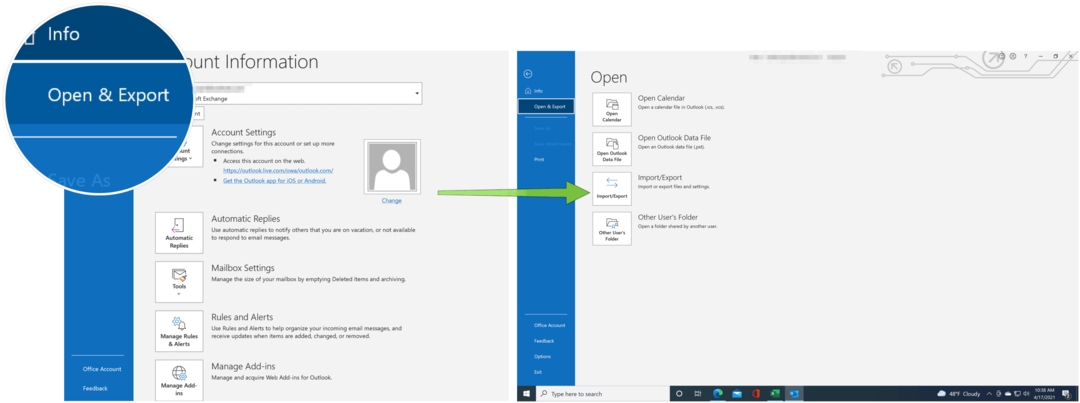Последна актуализация на

Искате ли да скриете част от изображение? Пикселизацията е чудесен вариант. Научете как да пикселизирате изображение на Android или iPhone.
Всяко изображение, което гледаме на нашите телефони, се състои от пиксели. Тези малки елементи се комбинират, за да направят кристално ясни изображения, които гледаме на нашите телефони. Когато обаче блоковете, които изграждат изображение, станат по-големи, изображението става по-трудно за разпознаване.
Това е пикселизация в действие. Пикселизацията трансформира част от изображение, така че да се състои от много по-големи блокове, за да се скрие изображението отдолу.
Ако искате да добавите пикселизация към вашите снимки на вашия смартфон, това е доста лесно. Можете да изтеглите приложения, които ви позволяват да пикселизирате вашите изображения само с няколко докосвания.
Ако искате да научите как да пикселизирате изображение на Android или iPhone, следвайте стъпките по-долу.
Защо бихте искали да пикселизирате изображение?
Има редица причини, поради които може да искате да пикселизирате изображение. Ако искате да изпратите на някого снимка, но тя съдържа поверителна информация (като номера на вашата кредитна карта, например), тогава пикселизирането на номера ще запази информацията ви в безопасност. Можете също така да използвате пикселизация, за да трансформирате NSFW изображение в много по-SFW!
Пикселизирането също може да бъде чудесен начин да направите вашето изображение да изглежда по-стилно. С правилната пикселизация можете да трансформирате вашите снимки в нещо, което изглежда като класическа 8-битова графика.
Как да пикселизирате изображение на iPhone
В App Store има множество приложения, които твърдят, че могат да пикселизират изображения. Някои са много по-добри от други, а някои изискват абонамент за отключване на ключовите функции.
В този пример ще използваме Цензор: Размазване и пикселизиране на снимки приложение, което върши добре работата и е безплатно за използване, въпреки че включва някои реклами.
За да пикселизирате изображение на вашия iPhone:
- Инсталирайте Цензор: Размазване и пикселизиране на снимкиап.
- Стартирайте приложението.
- Докоснете Фотоалбум и изберете снимката, която искате да пикселирате.
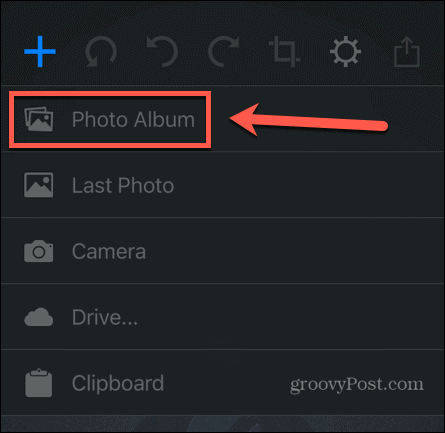
- В лентата с менюта в долната част на екрана докоснете Пикселизирай икона.
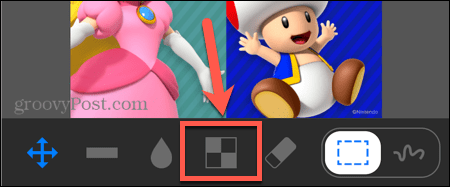
- За да пикселизирате правоъгълна област, уверете се, че Правоъгълник инструментът е избран.

- Издърпайте своя избор. Ще видите увеличено изображение на вашия избор в ъгъла на екрана.
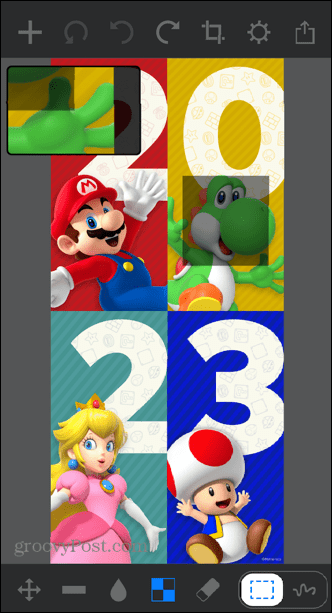
- Пуснете екрана и вашият избор ще бъде пикселизиран.
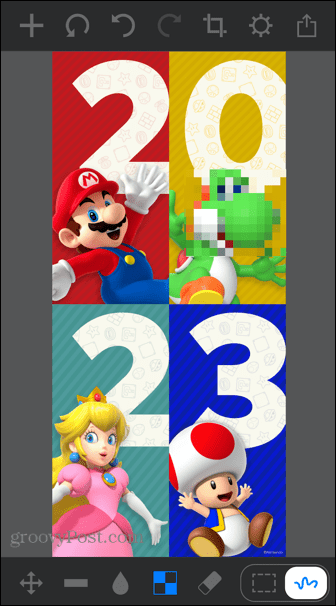
- За да начертаете зоната, която искате да пикселирате със свободна ръка, докоснете Начертайте селекция икона.
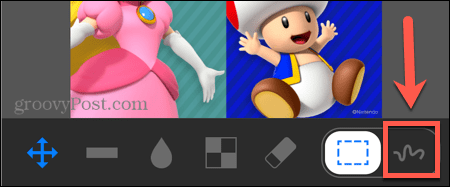
- Начертайте върху областта, която искате да пикселирате.
- Вашият избор ще бъде пикселизиран. Ако направите грешка, докоснете обратно стрелка за отмяна на промяната.
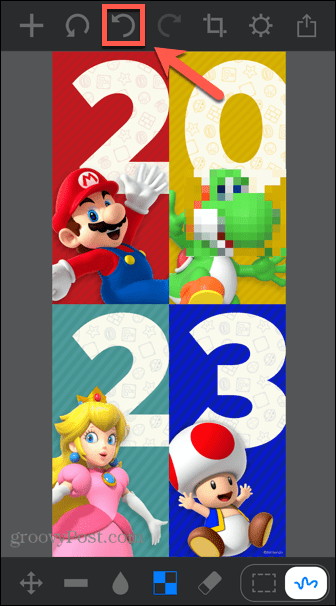
- За да промените размера на четката, когато избирате областта за пикселизиране, докоснете Настройки икона.
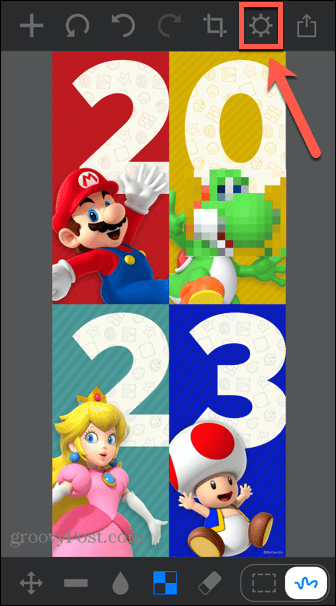
- Регулирайте Размер на четка колкото е необходимо.
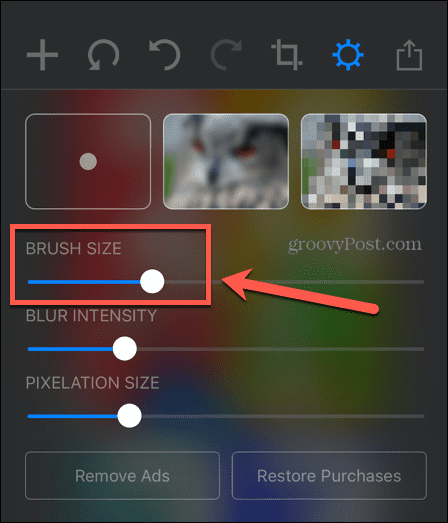
- Можете също така да промените Размер на пикселизацията за да направите блоковете по-големи или по-малки.
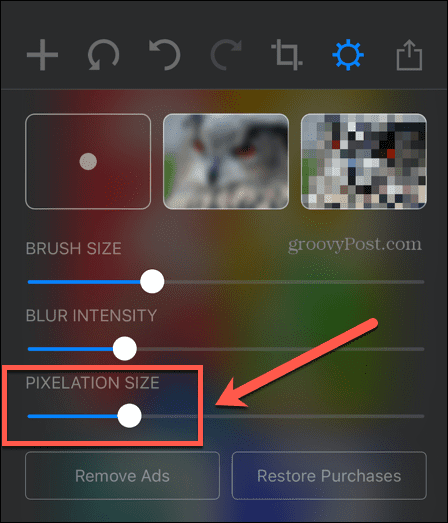
- Когато сте доволни от вашето изображение, докоснете Дял икона.
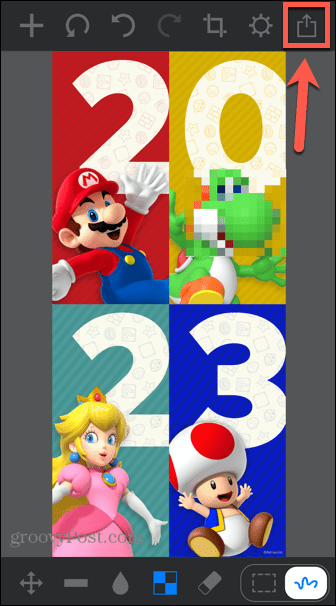
- Превъртете надолу и изберете Запазването на изображението.
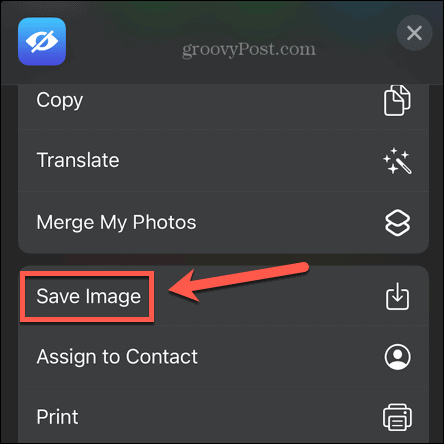
- Вашето пикселизирано изображение вече ще бъде запазено в ролката на камерата на вашия iPhone.
Как да пикселизирате изображение на Android
Ако искате да пикселизирате изображение на телефон с Android, в Google Play Store има много приложения. Още веднъж, качеството варира, но има някои добри опции. В този пример ще ви покажем как да използвате приложението, за да пикселизирате вашите изображения с помощта на приложение, наречено Pixelator: Pixelate Blur Image.
За да пикселизирате изображение на Android с помощта на приложението Pixelator: Pixelate Blur Image:
- Инсталирайте Pixelator: Pixelate Blur Imageприложение и го стартирайте на устройството си с Android.
- Изберете една от последните си снимки или докоснете Снимки икона, за да изберете от всичките си снимки.
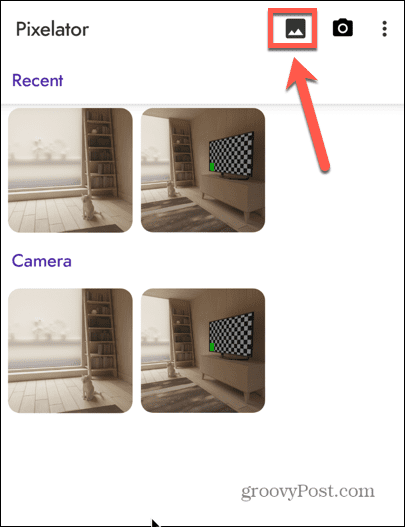
- За да изберете правоъгълна област за пикселизиране, докоснете Правоъгълна инструмент.
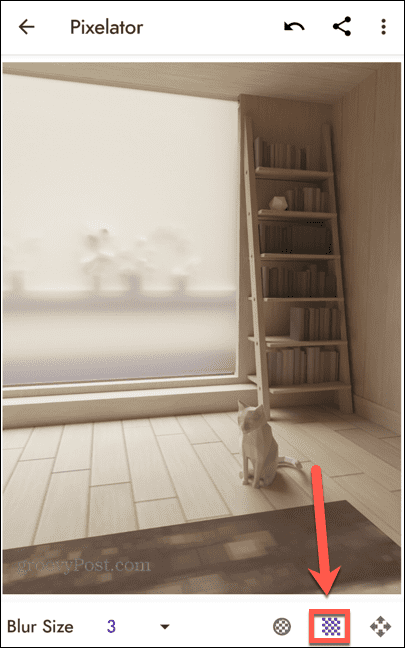
- Плъзнете областта, която искате да пикселирате. Ще видите как се случва пикселизацията, докато изтегляте формата.
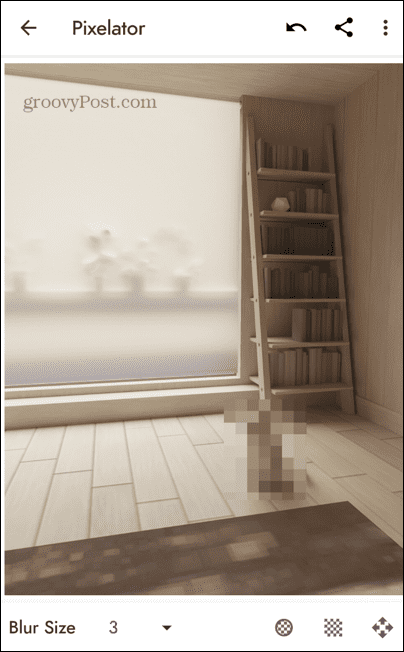
- Ако направите грешка, докоснете обратно стрелка.
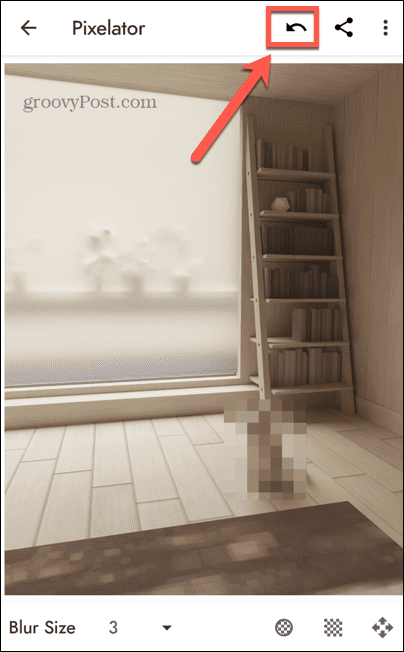
- За да изберете кръгла форма, докоснете Циркуляр и плъзнете вашата област по подобен начин.
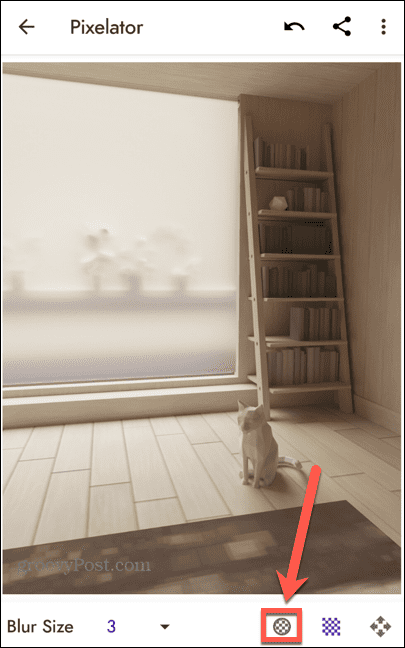
- Ако искате размерът на пикселизацията да бъде по-голям или по-малък, докоснете Стрелка до Размер на замъгляване.
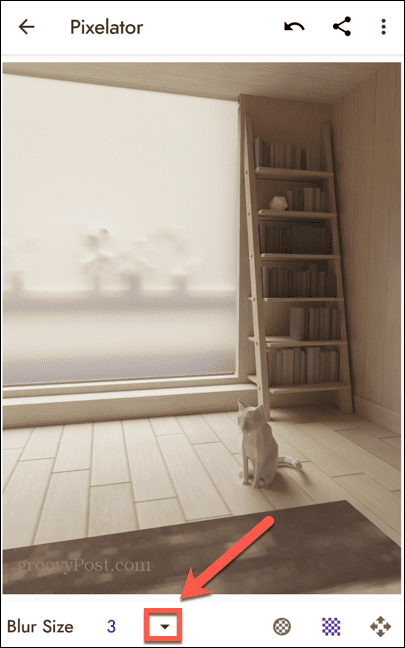
- Изберете различен размер на замъгляване. Промяната ще се приложи само към всички области, които изберете, след като изберете нов размер на замъгляването.
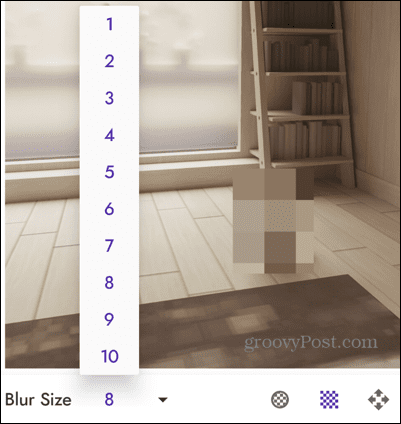
- Когато сте доволни от вашето изображение, докоснете Три точки икона.
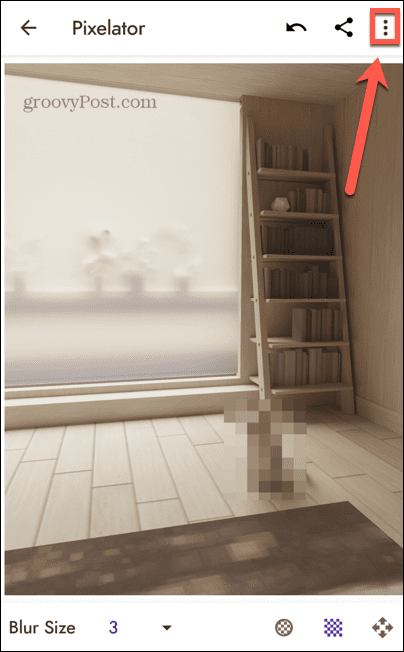
- Изберете Запазване.
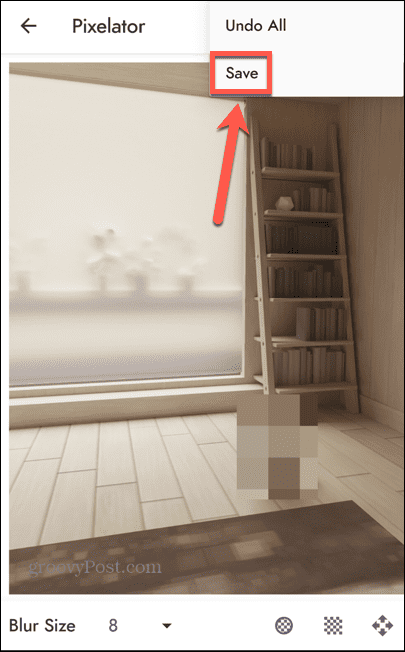
- Вашето пикселизирано изображение вече е запазено.
Редактиране на снимки на мобилни устройства
Научаването как да пикселизирате изображение на Android или iPhone ви позволява да запазите определена информация скрита, но все пак ще позволи на други хора да видят по-голямата част от изображението. Това е полезен начин да скриете само определени части от изображение. Има много други начини, по които можете да използвате своя iPhone, за да подобрите изображенията си.
Ако имате няколко изображения, които искате да комбинирате в едно, можете направете фотоколаж на вашия iPhone. Ако имате чувствителни снимки, като непикселизираните версии на някои изображения, ще искате да знаете как да заключите снимки на вашия iPhone. И ако установите, че хранилището на вашия iPhone се запълва с всичките ви снимки, може да искате да научите как да компресирате снимки на iPhone.
Как да намерите своя продуктов ключ за Windows 11
Ако трябва да прехвърлите своя продуктов ключ за Windows 11 или просто ви трябва, за да направите чиста инсталация на операционната система,...
Как да изчистите кеша на Google Chrome, бисквитките и историята на сърфиране
Chrome върши отлична работа със съхраняването на вашата история на сърфиране, кеш памет и бисквитки, за да оптимизира работата на браузъра ви онлайн. Нейното е как да...